使用通道功能在ps中抠图头发。
1.打开ps,拖进一张照片,ctrl+J复制一层。
2.选择通道,在通道中选择明暗关系比较强烈的图层复制。
3.选择复制图层,图像调整色阶,图像调整色相。
4.选择画笔工具,前景色和后景色分别为纯黑和白色,用白色画笔涂抹人物部分。
5.完成后选择通道下面,将通道作为选区载入。
6.根据以上步骤即可在ps中抠图头发。
前述
适用环境/工具
型号:华为 MateBook 14
系统:win10
软件:Photoshop2020
功能和快捷键
操作步骤/方法
1、
打开ps,拖进一张照片,ctrl+J复制一层。
选择通道,在通道中选择明暗关系比较强烈的图层复制。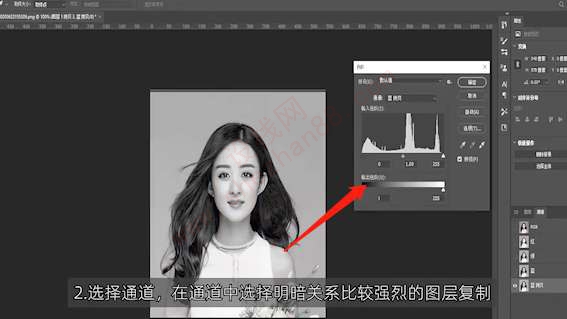
选择复制图层,图像调整色阶,图像调整色相。
选择画笔工具,前景色和后景色分别为纯黑和白色,用白色画笔涂抹人物部分。
完成后选择通道下面,将通道作为选区载入。
根据以上步骤即可在ps中抠图头发。
注意事项/总结
Copyright © 2019- dfix.cn 版权所有 湘ICP备2024080961号-1
违法及侵权请联系:TEL:199 1889 7713 E-MAIL:2724546146@qq.com
本站由北京市万商天勤律师事务所王兴未律师提供法律服务